蘋果在 iOS 18.2 更新中,將會讓 Siri 與 ChatGPT 深度結合,這功能能徹底解決 Siri 不夠聰明問題,還能借助 ChatGPT 互動和回答各式各樣疑問。本文就來分享如何在 iOS 18.2 中啟用 Siri 整合 ChatGPT 功能,免透過捷徑同樣也能實現,讓你能夠輕鬆將 Siri 接入 ChatGPT。
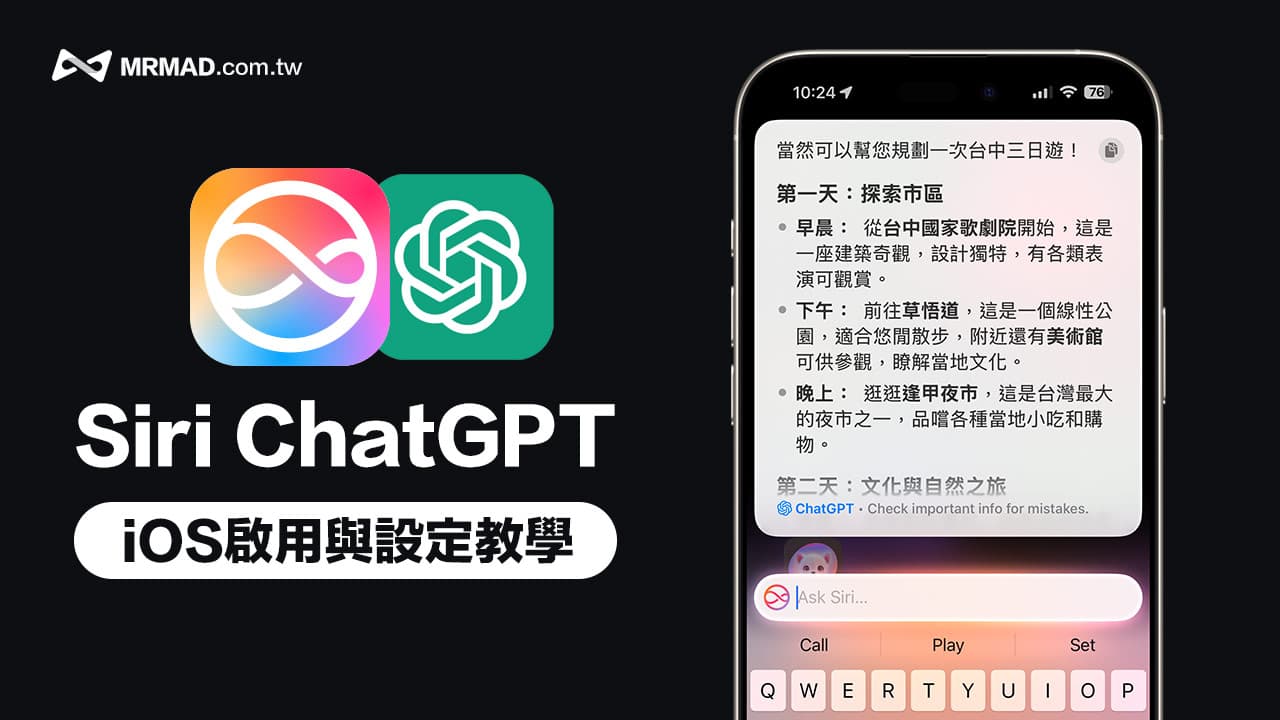
iOS 18.2中的ChatGPT整合Siri 有什麼不同?
蘋果在 iOS 18.2 所新增的 ChatGPT 整合 Siri 功能,主要是讓 Siri 碰見無法回答問題,能夠直接將用戶的請求轉交給 ChatGPT 來回答處理,就算是沒有 OpenAI 帳號也同樣能夠使用 ChatGPT。
Siri的ChatGPT功能啟用條件與支援設備
更新 iOS / iPadOS 系統版本
確認設備已升級到 iPadOS 18.2、 iOS 18.2、macOS Sequoia 15.2 或更新版本。
而且 iOS 18.2 Siri 整合 ChatGPT 只支援 Apple Intelligence 的設備才能支援,型號包括包括 iPhone 15 Pro、iPhone 15 Pro Max、所有 iPhone 16 機型、搭載 A17 Pro 晶片的 iPad mini,以及所有搭載 Apple Silicon 晶片的 iPad。
👉 Apple Intelligence 怎麼用?支援機型、功能亮點與下載方式一次看

系統和Siri切換美國語言
系統內建的 Siri ChatGPT 整合功能只能支援英文版本,要先將系統語言和 Siri 語言都改為「English(United States)」英語才能夠使用。
- 系統語言修改位置:到「設定」>「一般」>「語言與地區」,將「English」拉到最頂端。
- Siri語言修改位置:到「設定」>「Apple Intelligence與Siri」>「語言」改為「英文(美國)」。
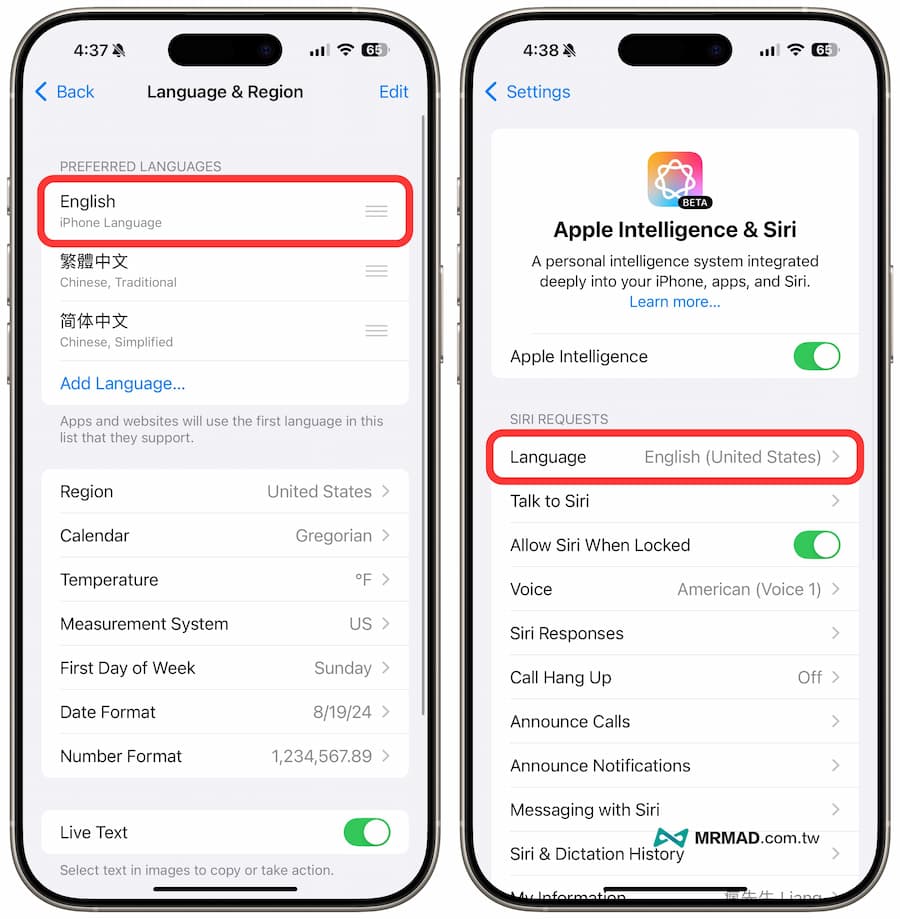
如何在iOS 18.2開啟Siri整合ChatGPT功能?
底下會分享如何透過 iOS 18.2 或以上系統版本,讓 Siri 直接整合 ChatGPT 功能,就算是 iPadOS 18.2 或 macOS Sequoia 15.2 步驟都相同。
啟用 Apple Intelligence Siri 的 ChatGPT
直接開啟 iPhone 內建「設定」App 後,點選「Apple Intelligence & Siri」,往下找到「ChatGPT」設定選項,直接將 ChatGPT 功能開啟。
如果沒看見 ChatGPT 選項,嘗試將「Apple Intelligence」關閉再開啟一次就會出現。
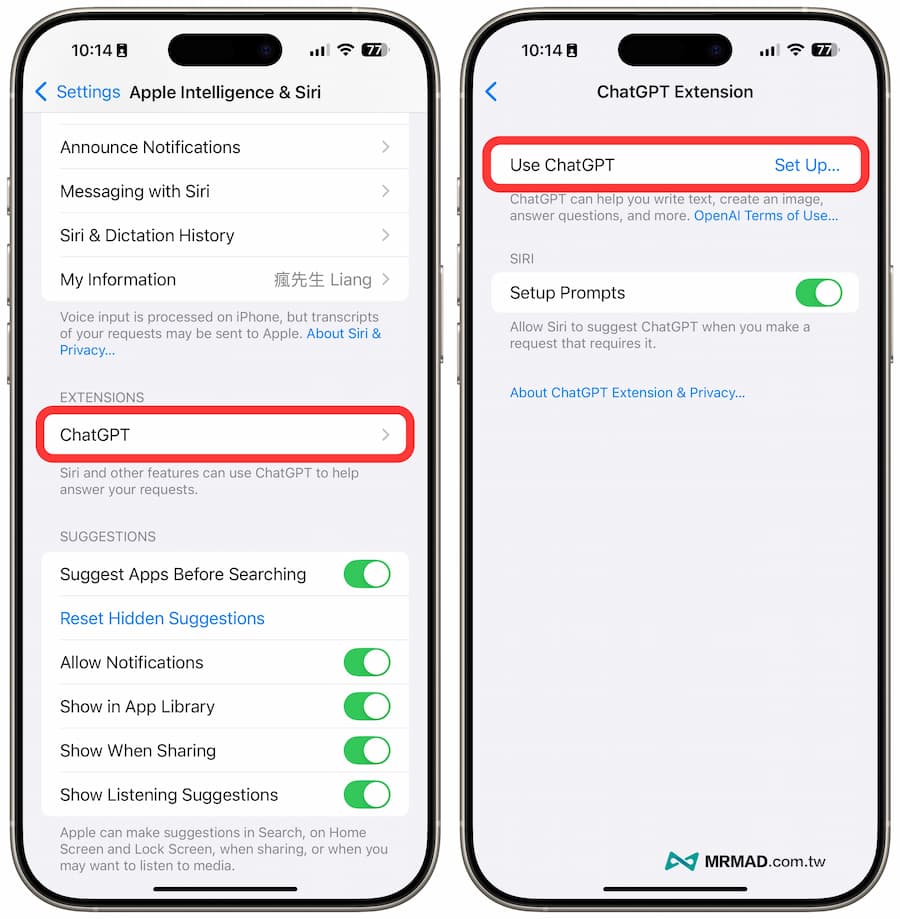
隨後畫面會跳出ChatGPT接入Siri功能說明,直接點選下一步後。
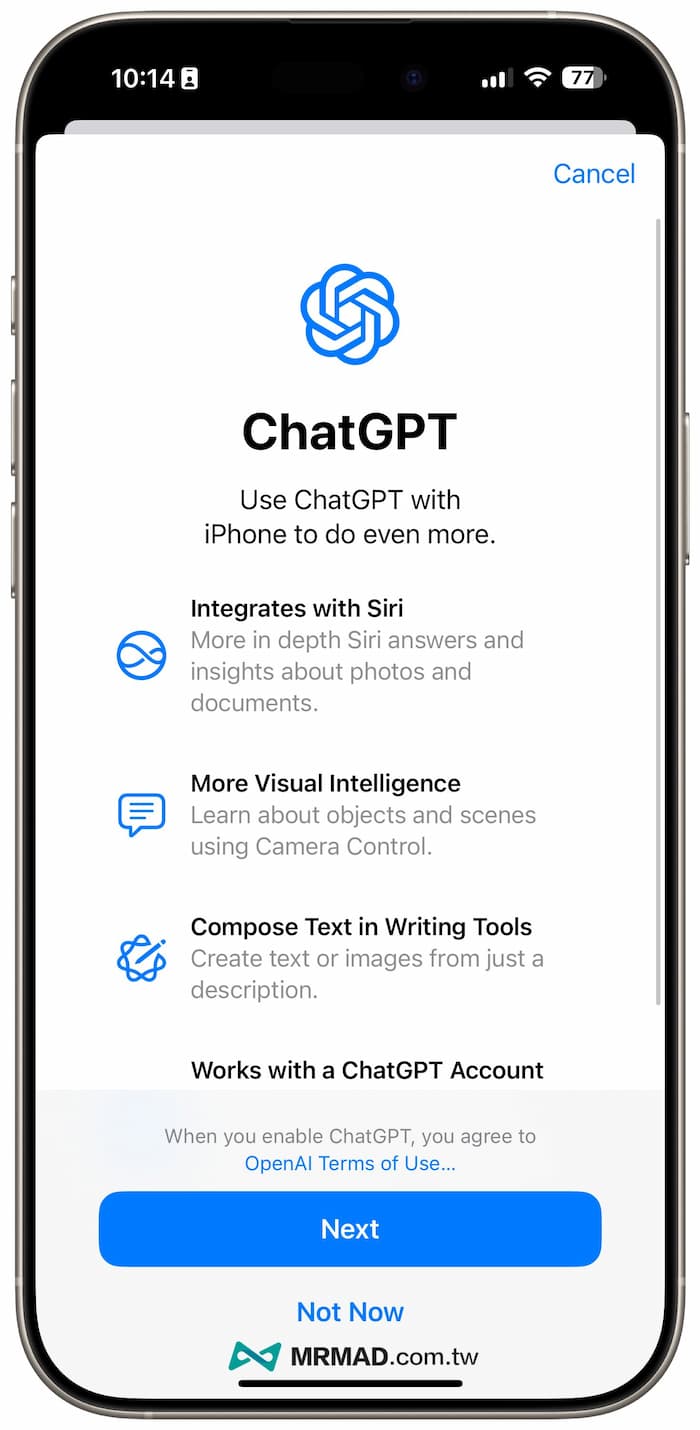
會跳出ChatGPT隱私權聲明,接者點擊「啟用 ChatGPT(Enable ChatGPT)」即可開啟。
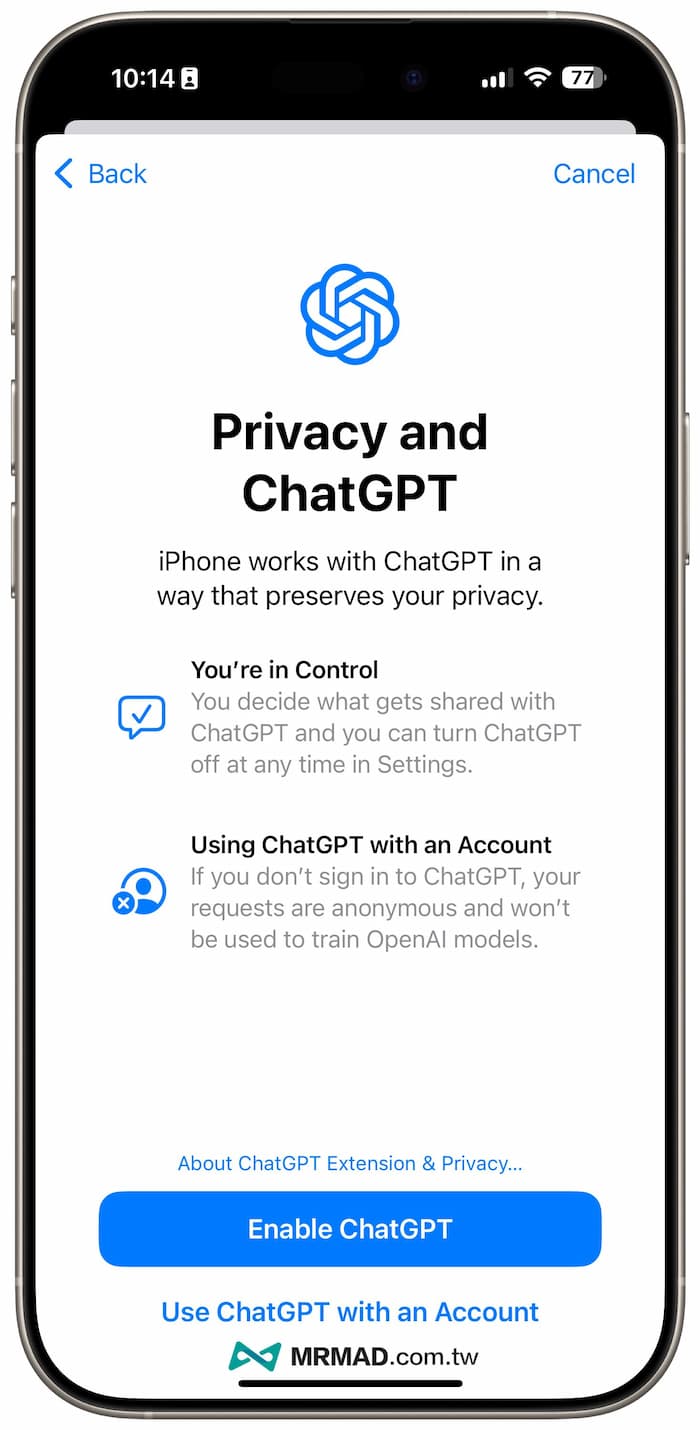
關閉 Confirm ChatGPT Requests 通知
在ChatGPT 設定中還有出現「Confirm ChatGPT Requests」控制選單,主要是讓 Siri 將問題轉給 OpenAI 的 ChatGPT 伺服器前要先同意確認,建議可以直接關閉不用開,Siri 就不會每次都會跳出這些詢問確認,能夠直接將請求發送給 ChatGPT。
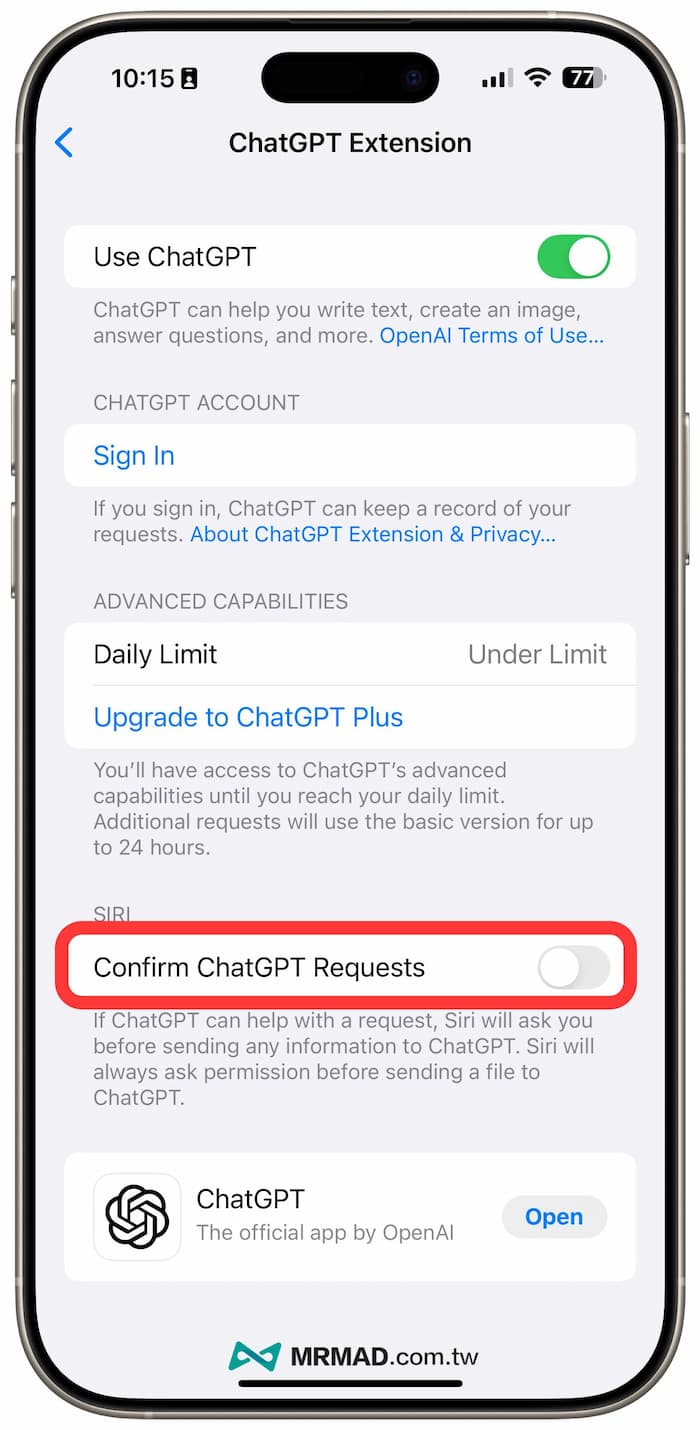
登入 ChatGPT 帳號
當啟用 ChatGPT 後,也能夠在 Apple Intelligence & Siri 內的 ChatGPT 設定中直接登入 OpenAI 帳號,登錄好處是能夠讓 ChatGPT 記錄提出的問題與答案。
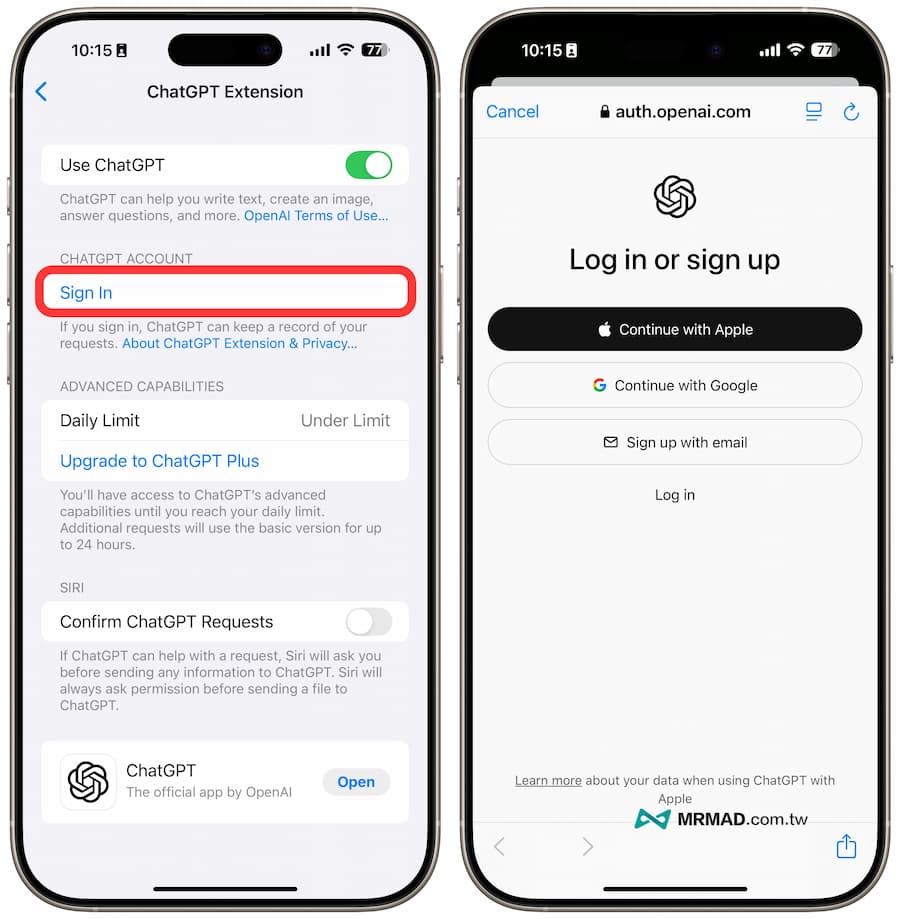
Siri ChatGPT 整合能免費用 ChatGPT 進階版功能?
不要認為 iOS 18.2 所支援的 Siri 整合 ChatGPT 就代表能免付費使用 ChatGPT Plus 進階版功能,要是沒登入帳號或是登入是免費帳號狀態下,Apple Intelligence & Siri 內的 ChatGPT 設定也會顯示每日使用限制,如果顯示「未達限制」,是可以繼續使用 ChatGPT 進階功能,要是直到達到每日限制,就會自動將權限將到基本款 ChatGPT ,會持續 24 小時就自動解鎖。
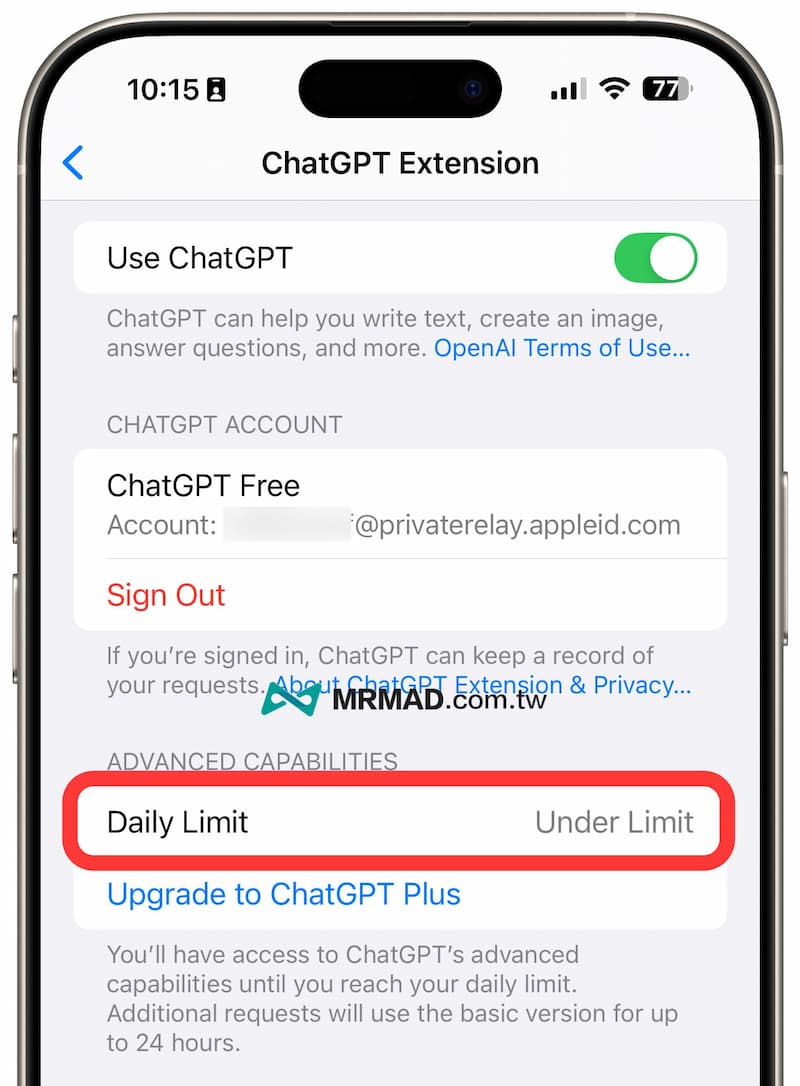
要是原本就有ChatGPT Plus 付費帳號,也可以透過設定內直接登入,才會享有每日無使用限制條件,當然你也可以透過內購直接升級到ChatGPT Plus。
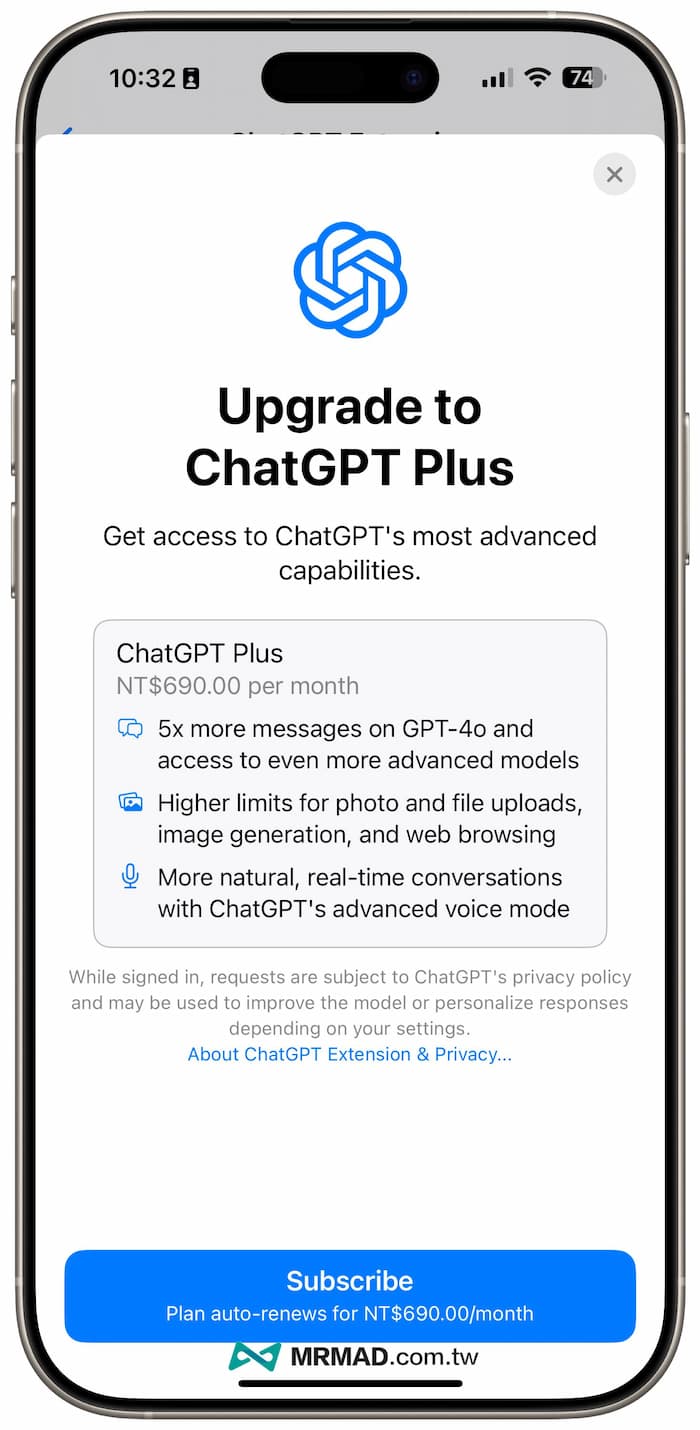
iOS 18.2如何用Siri呼叫ChatGPT回答?
直接將 Siri 請求發送到 ChatGPT
當透過 iPhone 啟用ChatGPT 與 Siri 的整合後,就可以直接透過 Siri 來詢問各種問題,像是規劃三天日本旅遊行程,當 Siri 不知道答案就會跳出是否要使用 ChatGPT 來回應?點選「Use ChatGPT」就會將問題傳送給 ChatGPT 處理和解答。
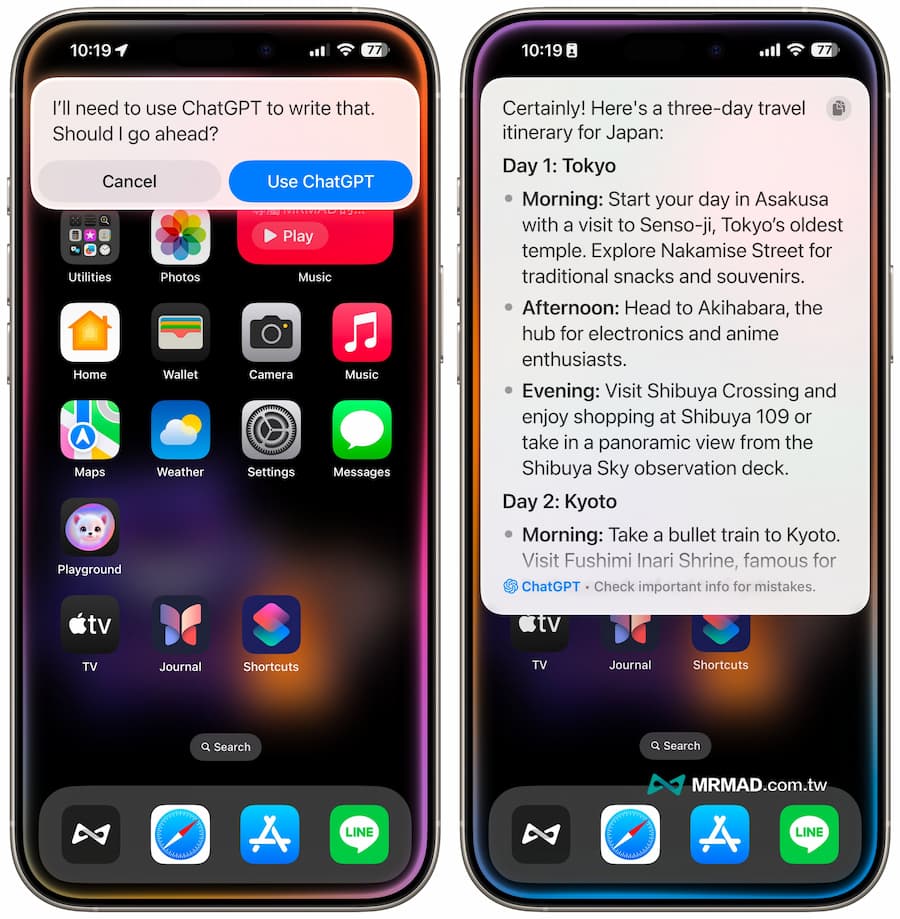
透過中文ChatGPT回應方式
就算目前Siri整合ChatGPT功能只能限制英文版,還可以直接繞過 Siri 透過ChatGPT中文詢問和解答,只要在 Siri 對話框內先加上「Ask ChatGPT」後面加入問題,馬上就會直接調用 ChatGPT 來回應。
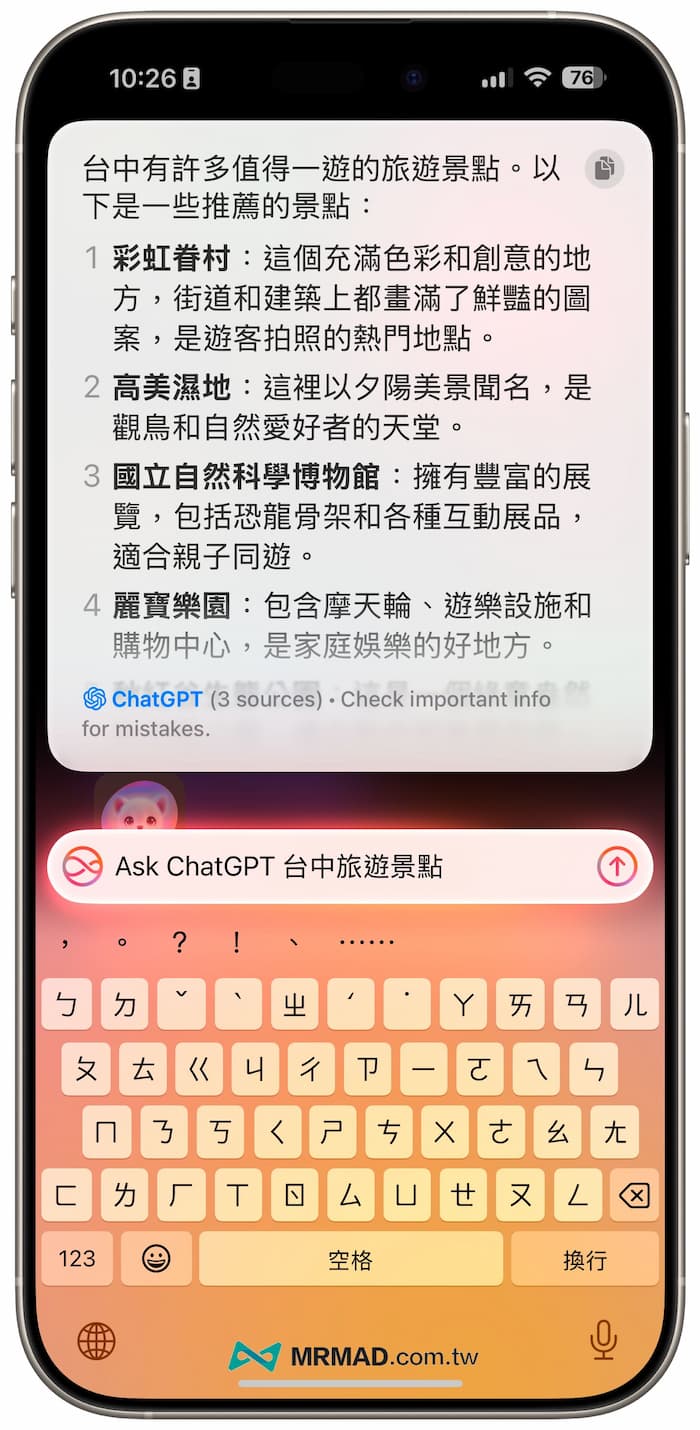
透過 Siri ChatGPT 指令生成圖像
現在可以透過 Siri 使用 ChatGPT 的圖像生成功能,只要透過文字描述想創作圖像畫面,就會繞過 Apple 自家的 Image Playground 影像樂園 AI 生成圖片系統,直接利用 ChatGPT 的圖像生成技術來產出圖片。
而且發現iOS 18.2 登入OpenAI 免費帳號,系統整合的 Siri ChatGPT 圖片生成並不會被限制每天上限兩張,等同可以創作好幾張,除非伺服器比較忙碌才會限制。
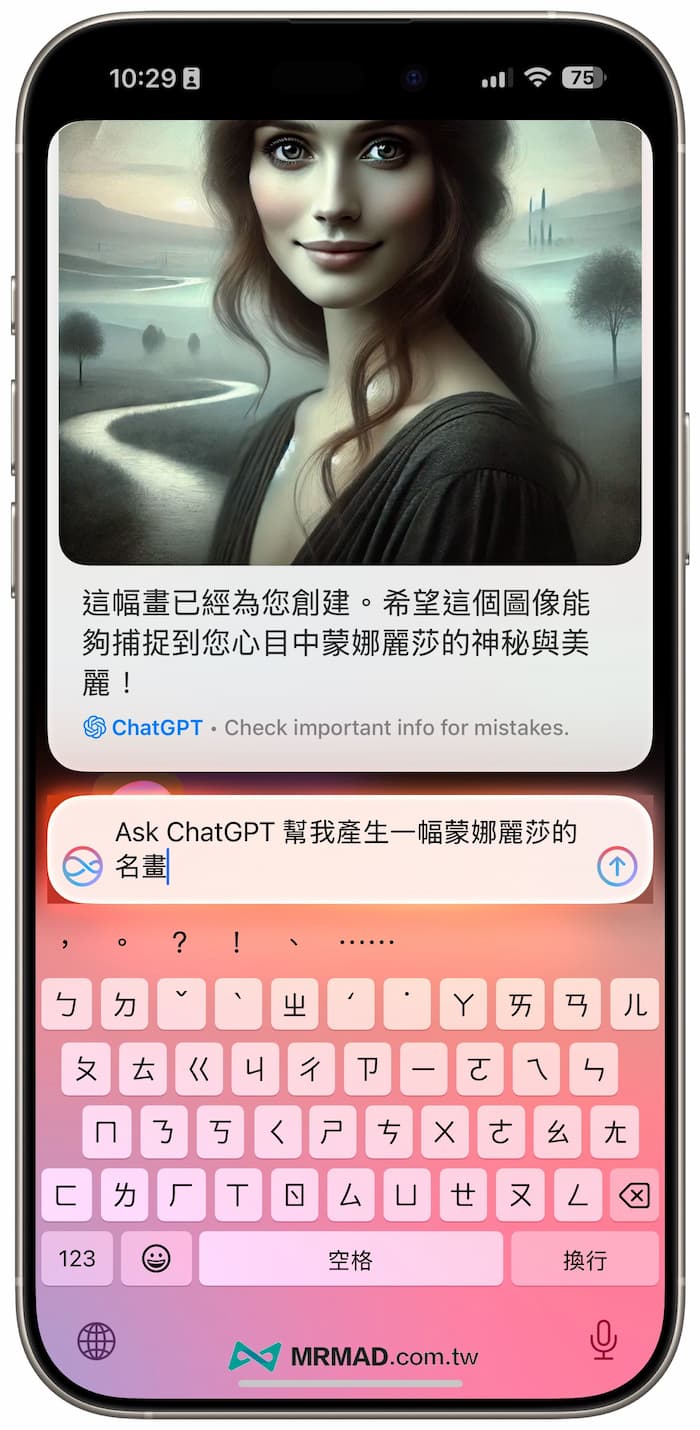
透過 Siri ChatGPT 來寫作和修改
在 iOS 18.2 加入 ChatGPT 支援,同樣也可以要求寫信、校對、重寫或優化各種文字段落,像是可以要求 ChatGPT 幫忙寫一封請假信件。
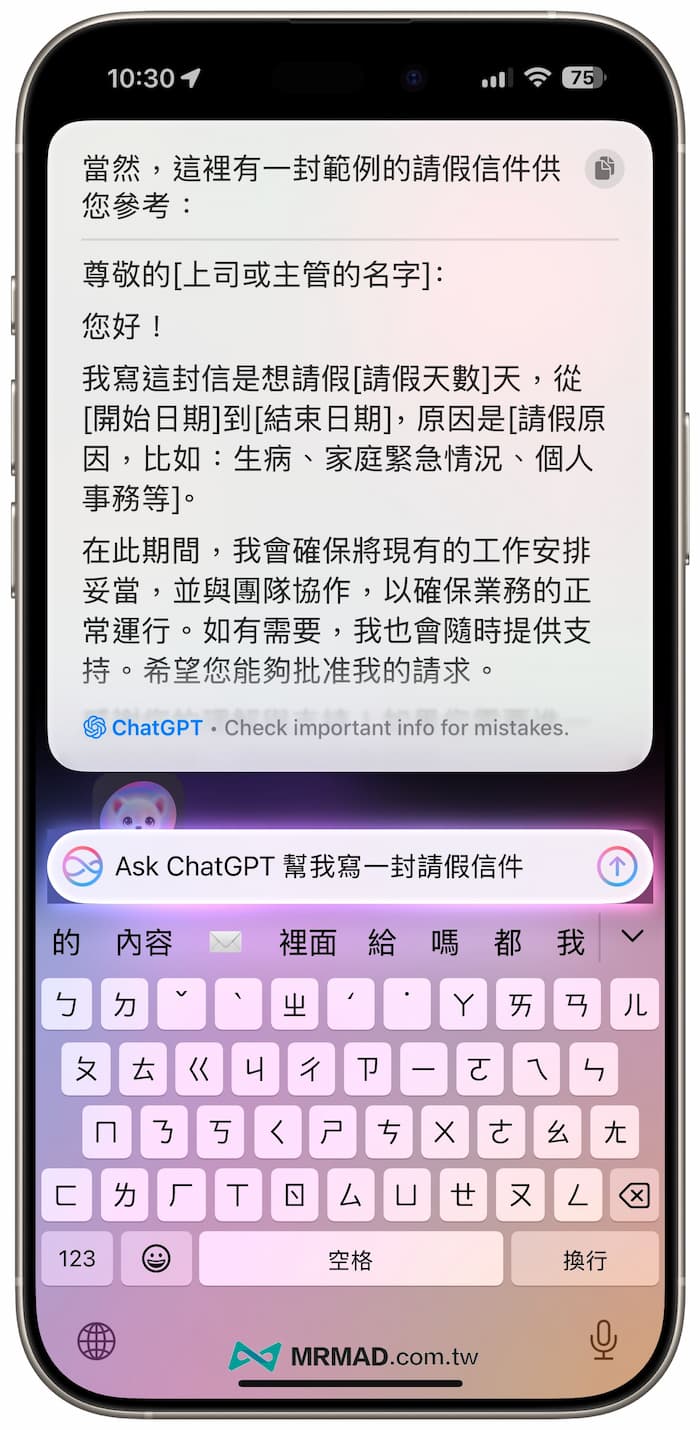
利用 Siri ChatGPT 來辨識照片
唯獨 iPhone 16 才有的「視覺智慧」(Visual Intelligence)新功能,同樣也可以利用 ChatGPT 辨識圖片技術能力,讓舊款 iPhone 也能體驗到類似視覺智慧。
只要先打開 iPhone 相簿停在要顯示的照片畫面上,直接呼叫 Siri ChatGPT 來詢問「畫面內有什麼」,過程會跳出是否要將照片傳給 ChatGPT ,點選傳送後就能利用 AI 來分析判斷。
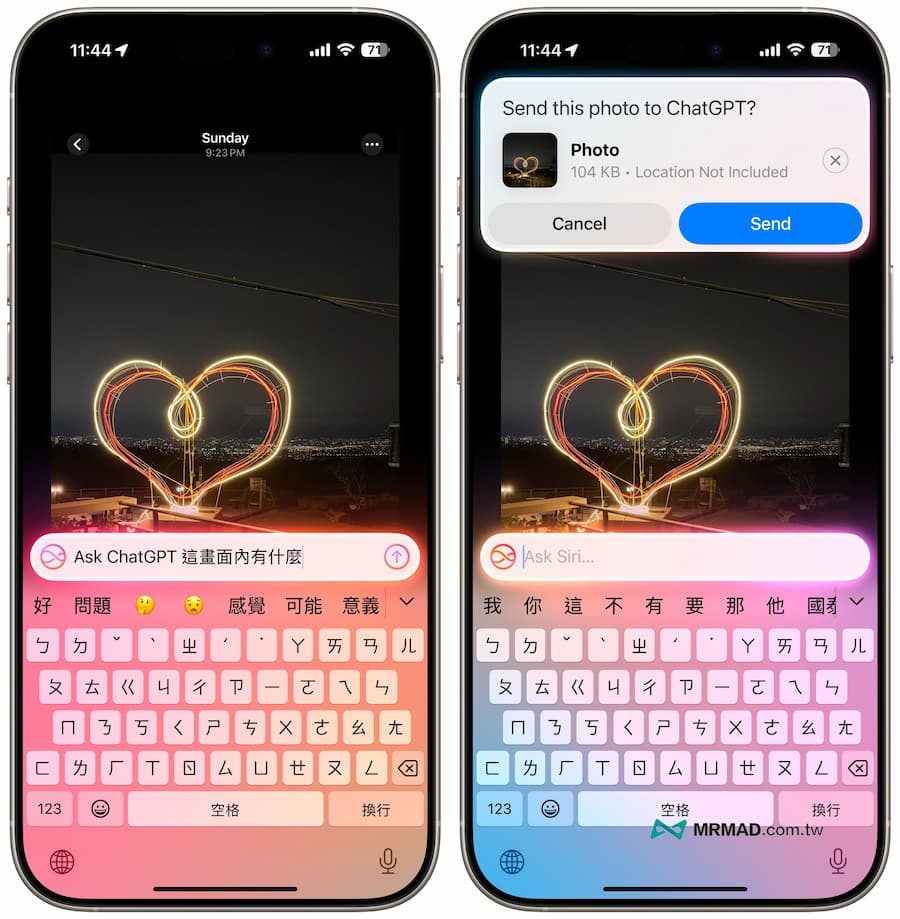
隨後 ChatGPT 就會依照片內畫面來分析裡面細節,像是我上傳一張夜景照片,ChatGPT 就會告訴我照片內有夜景城市,以及前景有一個光繪心型圖案。
當然這功能也可以用在看不懂的菜單,可以直接用 iPhone 拍攝後,透過 Siri ChatGPT 來翻譯成中文。

功能總結
在 iOS 18.2 所新增的 Siri 整合 ChatGPT 功能,其實就是讓 Siri 面對不知道如何回答問題,就轉交給 ChatGPT 透過自然語言和推理能力來回答,而且用戶也可以不用登入 OpenAI 帳號同樣都能使用,當然有些進階功能還是要透過 ChatGPT 付費版才能使用,畢竟蘋果可不會免費幫所有用戶付費。
整體來說,iOS 18.2 所使用的 Siri ChatGPT 整合同樣能夠強制要求 ChatGPT 透過中文詢問和解答,比較可惜當前只能切換英文系統下才能使用,要是舊版本或設備不支援 Apple Intelligence 用戶,到也是可以先透過 Siri整合ChatGPT捷徑來實現,實際上效果差不多。
👉 如何讓Siri整合ChatGPT?用官方ChatGPT iPhone捷徑輕鬆實現
更多ChatGPT應用技巧:
- OpenAI聊天機器人ChatGPT 怎麼用?註冊到線上聊天教學
- 【ChatGPT指令大全】掌握這些AI 運用技巧,效率也能大幅提升
- SuperBot機器人:ChatGPT串接LINE / IG / FB / WhatsApp 即時通訊工具
更多必看實用iOS 18.2新功能技巧:
- iOS 18.2正式版更新整理!43項新功能重點細節全面看
- 蘋果Image Playground怎麼用?iOS 18影像樂園AI圖片生成全面搞懂
- iOS 18 Genmoji 怎麼用?超詳細AI 自製表情符號玩法大公開
- iOS 18.2最新Siri ChatGPT結合技巧,搶先啟用體驗和中文問答方法
- iPhone 16 視覺智慧怎麼用?四招蘋果Visual intelligence 技巧全面搞懂
- 蘋果iOS 18.2 郵件APP 自動分類和4大新功能一次看
- iPhone 16 Pro分層錄音怎麼用?語音備忘錄也能當成創作混音機
- iOS 18尋找「分享物品位置」這樣用!與親友、航空公司共享定位超方便
- iOS 18.2 新增手機Safari下載進度即時動態功能
- AirPods Pro 2助聽器設定和聽力測試,台灣能用嗎?準確度全面解析
- iOS 18.2支援iPhone信任這部電腦透過Face ID授權有何用意
- iOS 18.2自然語言搜尋新功能Apple Music和Apple TV這樣用
- iOS 18.2 音樂辨識新功能「音樂回憶」自動儲存歌曲從哪聽見
- iPhone鎖定畫面音量控制功能如何開啟?一鍵永遠顯示音量條
- macOS Sequoia 15.2 更新釋出!11項新功能重點一次全面掌握
- HomePod 18.2 更新重點一覽!Siri自然搜尋語言能力更強大
想了解更多Apple資訊、iPhone教學和3C資訊技巧,歡迎追蹤 瘋先生FB粉絲團、 訂閱瘋先生Google新聞、 Telegram、 Instagram以及 訂閱瘋先生YouTube。